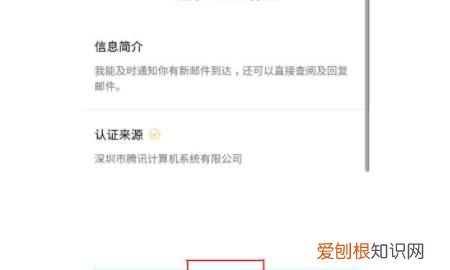
文章插图
5、页面稍变化后 , 下方出现“进入公众号” 。
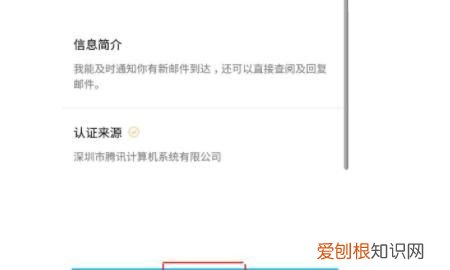
文章插图
6、再次点击 , 进入新页面 , 上方红线处提示以后有新邮件会有所提醒 , 下方红框可以进入邮箱进行编辑 。(提示 , 如果已经安装手机版本QQ邮箱 , 请直接跳到步骤12 , 没有安装的 , 接着按操作来 。)
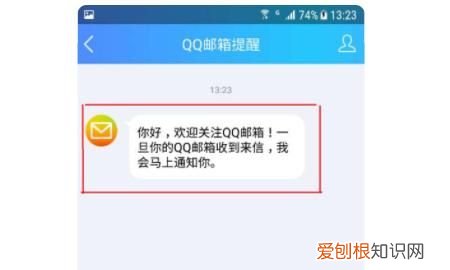
文章插图
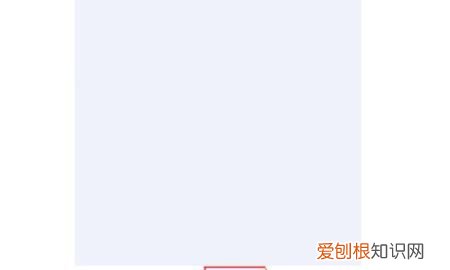
文章插图
7、如果没有安装手机版本QQ邮箱 , 这里会有插曲 , 需要下载 。
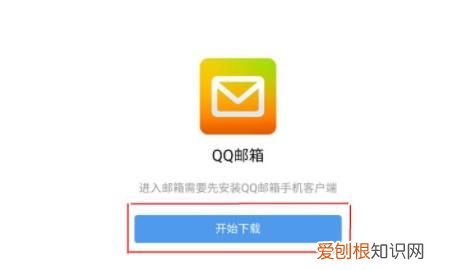
文章插图
8、安装后 , 添加“QQ邮箱帐户” 。
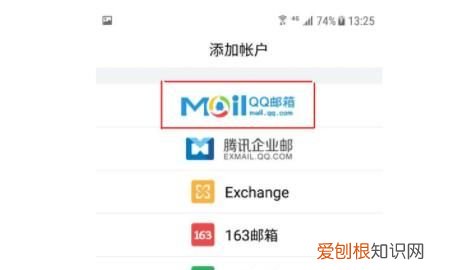
文章插图
9、选择登录方式 。
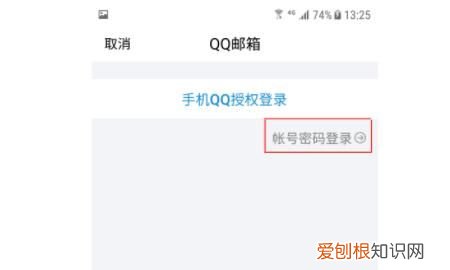
文章插图
10、输入帐号密码 。
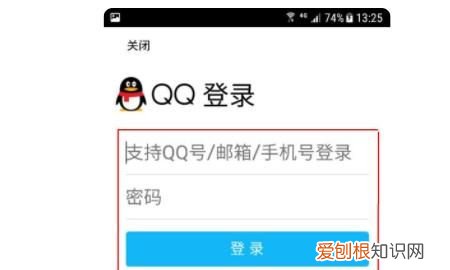
文章插图
11、登录成功 , 会在大红框处显示QQ头像昵称 , 点击完成 。
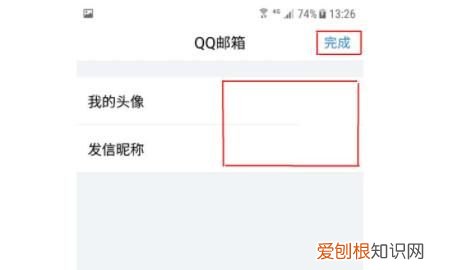
文章插图
12、出现邮箱界面 , 可自定义邮箱操作 。
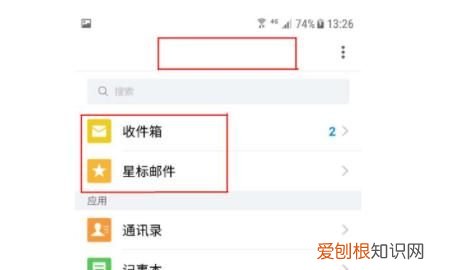
文章插图
以上就是关于手机QQ怎么收发邮件的全部内容 , 以及手机QQ怎么收发邮件的相关内容,希望能够帮到您 。
推荐阅读
- 如何修改百度网盘账号用户名,百度网盘电脑端如何切换账号登录
- 焦糖色素小知识
- 微博怎么发文章,如何从电脑上发布新浪微博
- 微信怎么知道对方是否把我删了
- 苹果的相册怎么删除分类,苹果手机怎么删除相册里的相簿
- 家庭版老鸭粉丝汤做法 老鸭粉丝汤配方
- 能救命的体外膜氧合器(ECMO ecmo是什么意思是什么?)
- 常规学生宿舍床的尺寸 学生宿舍床尺寸
- 中医治疗前列腺炎的10大经方 中医治疗前列腺


